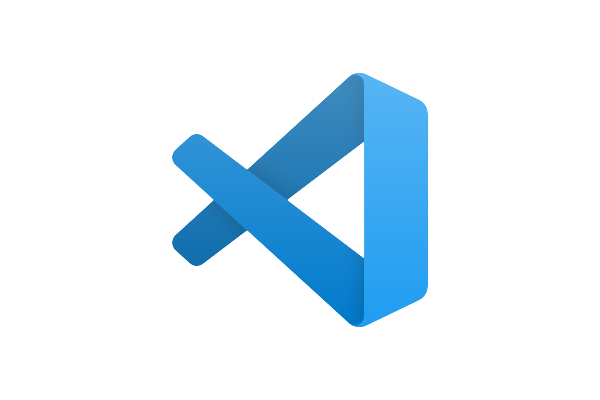VS Codeのキャッシュとは?
VS Code のキャッシュは、開発の効率を高めるために重要な役割を果たします。キャッシュは、ファイルの読み込み速度を向上させたり、以前のセッションの状態を保存したりするために使用されます。しかし、キャッシュが古くなったり、破損したりすると、VS Codeのパフォーマンスに悪影響を及ぼすことがあります。これには、ファイルの読み込みエラーや、全体的なパフォーマンスの低下が含まれます。
そこで、VS Code の動作が不安定な時や、遅くなった時にキャッシュをクリアする方法を見ていきましょう。
VS Codeのキャッシュをクリアする方法
- VS Codeの終了
最初に、VS Code を完全に終了する必要があります。これは、キャッシュを安全にクリアするための前提条件です。 - キャッシュフォルダの特定
次に、VS Codeのキャッシュフォルダの場所を特定します。この場所はオペレーティングシステムによって異なります。以下の場所にキャッシュがあります。
– Windows:C:\Users\(ユーザー名)\AppData\Roaming\Code\Cache
– macOS:~/Library/Application Support/Code/Cache
– Linux:~/.config/Code/Cache
ここで、(ユーザー名)はあなたのユーザー名に置き換えてください。 - キャッシュフォルダへの移動
– Windows: エクスプローラを開き、アドレスバーにキャッシュフォルダのパスを入力して Enter キーを押します。
– macOS: Finder を開き、「移動」->「フォルダへ移動…」を選択し、ダイアログにキャッシュフォルダのパスを入力して Go ボタンをクリックします。
– Linux: ファイルマネージャを開き、アドレスバーにキャッシュフォルダのパスを入力して Enter キーを押します。 - キャッシュの削除:
キャッシュフォルダを開いたら、その中のすべてのファイルを削除します。これにより、VS Codeのキャッシュがクリアされます。 - VS Codeの再起動:
最後に、VS Codeを再起動します。新たなキャッシュが生成され、VS Codeのパフォーマンスが改善されるはずです。
まとめ
VS Code のキャッシュを定期的にクリアすることは、開発環境を最適化し、パフォーマンスの問題を防ぐために重要です。上記の手順に従ってキャッシュをクリアすることで、VS Code の動作が改善され、よりスムーズな動作が得られるでしょう。